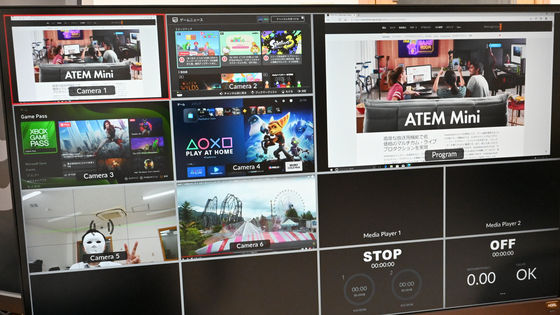PCでもiPadでも使えるカラーパネル「DaVinci Resolve Micro Color Panel」の設定方法まとめ

カラリストや動画編集者でも使えるプロ仕様のカラーパネルでありながら、従来のカラーパネルと比べるとコンパクトでお手頃価格でもあるという「DaVinci Resolve Micro Color Panel」が、映像機器メーカーのBlackmagic Designから登場しています。「DaVinci Resolve Micro Color Panel」はPCだけでなくiPadでも使用できるということで、実際に使えるようにするまでの設定方法をまとめました。
DaVinci Resolve Micro Color Panel (JA) | ストア Blackmagic Design
https://www.blackmagicdesign.com/jp/store/davinci-resolve-and-fusion/color-panels/W-DRE-121
プロ仕様のトラックボールやリングコントローラー、ノブ、キーが搭載されていながら、重量はわずか1.18kgで持ち運びも可能なコンパクトさも実現しているという「DaVinci Resolve Micro Color Panel」の見た目がどんな風になっているのかは、以下の記事を見ればよくわかります。
プロ仕様ながらコンパクトでiPadでの利用も可能なお手頃カラーパネル「DaVinci Resolve Micro Color Panel」フォトレビュー - GIGAZINE

DaVinci Resolve Micro Color Panelはバッテリー内蔵で、Bluetoothを用いた無線接続でも利用できるというカラーパネルです。ただし、電源ボタンやバッテリー残量をチェックすることができるインジケーターなどは搭載されていません。バッテリー残量がゼロだと無線接続できないので、まずは「PCと有線接続」もしくは「電源アダプターに接続」してバッテリーを充電する必要があるわけです。
◆PCと有線で接続
DaVinci Resolve Micro Color Panelを使う際に最も簡単な方法が、USB-Cケーブルでカラーパネル本体とPCを有線接続する方法です。必要なのは付属のUSB-CケーブルとDaVinci Resolve Micro Color Panel本体のみ。USB-Cケーブル経由で電源が供給されるため、別途電源ケーブルを用意する必要はありません。

まずは付属のUSB-CケーブルをPCに接続。

もう片方を、DaVinci Resolve Micro Color Panelの背面にあるUSB-Cポートに挿せばOKです。

有線接続した状態でPCのDaVinci Resolveを起動すると、DaVinci Resolve Micro Color Panel本体のキーが点灯します。PCとDaVinci Resolve Micro Color Panelが正しく接続できており、DaVinci Resolveを起動していると、キーが点灯するのでこれが「正しく接続できている」合図となるわけです。

◆Windows PCと無線で接続
DaVinci Resolve Micro Color PanelはBluetoothに対応しているため、PCと無線接続することもできます。
無線接続するには、Windowsの「設定」の「Bluetoothとデバイス」内にある「デバイスの追加」をクリック。
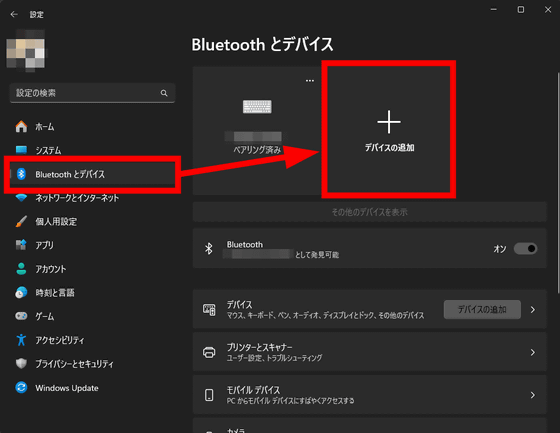
「Bluetooth」をクリック。
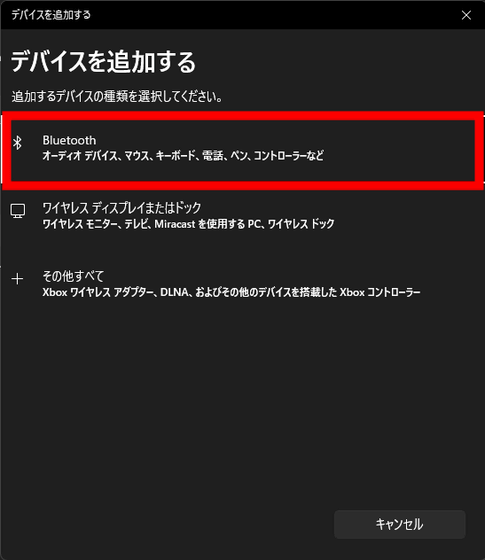
「Micro Color Panel」をクリック。
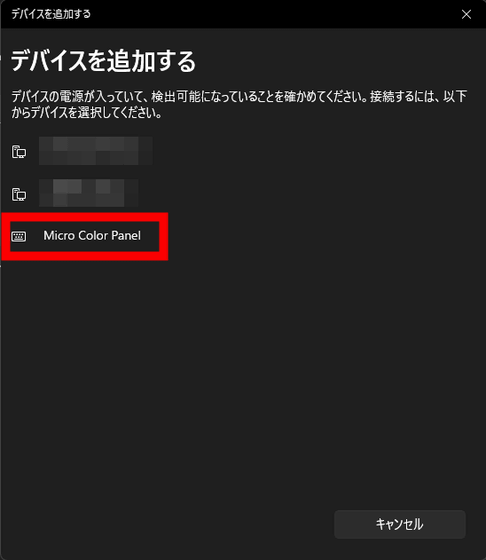
DaVinci Resolve Micro Color Panel本体のBluetoothペアリングボタンを押します。

これで無線接続に成功です。無線接続時のみ設定画面の「Bluetoothとデバイス」上で、DaVinci Resolve Micro Color Panelのバッテリー残量を確認できます。
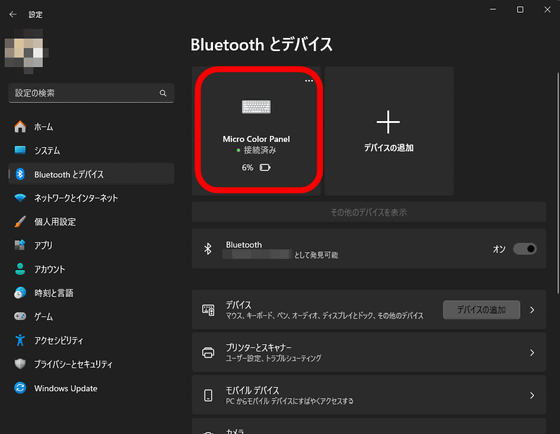
◆iPadと接続
さらにiPadとも接続できるということで、接続してみます。
DaVinci Resolve Micro Color Panelのバッテリーをある程度充電してから、iPadの設定アプリを開き、「Bluetooth」画面を開いて「その他デバイス」に表示されている「Micro Color Panel」をタップ。
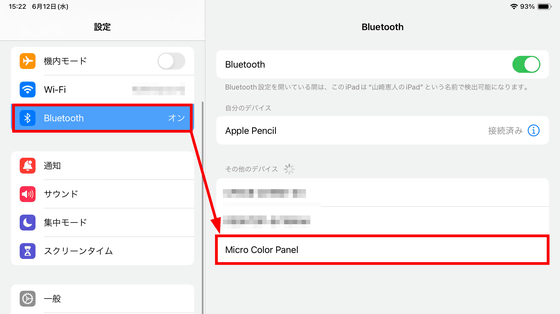
DaVinci Resolve Micro Color PanelのBluetoothペアリングボタンを押します。

iPadで「ペアリング」をタップ。
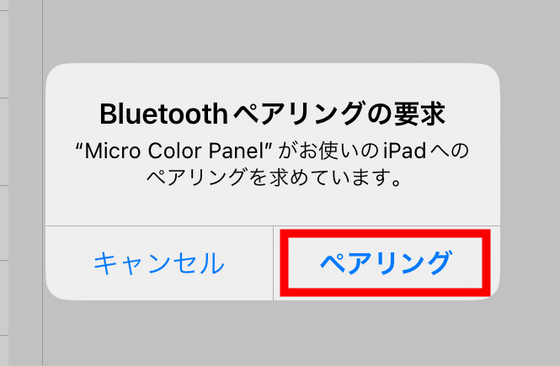
「自分のデバイス」欄に「Micro Color Panel」が表示されていればOK。
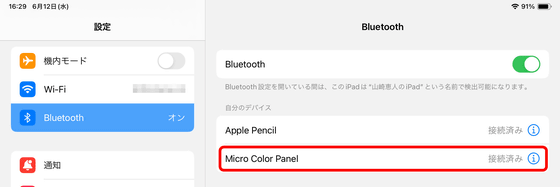
なお、iPadのコントロールセンターもしくはウィジェットの「バッテリー」でBluetooth接続しているデバイスのバッテリー残量が表示されるため、DaVinci Resolve Micro Color Panelのバッテリー残量の確認がとても簡単になります。
ホーム画面上に配置した「バッテリー」ウィジェットだと、以下の赤枠部分にあるようにDaVinci Resolve Micro Color Panelのバッテリー残量が表示されます。
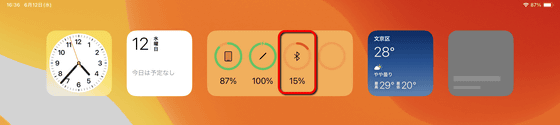
コントロールセンターの場合は以下の通り。
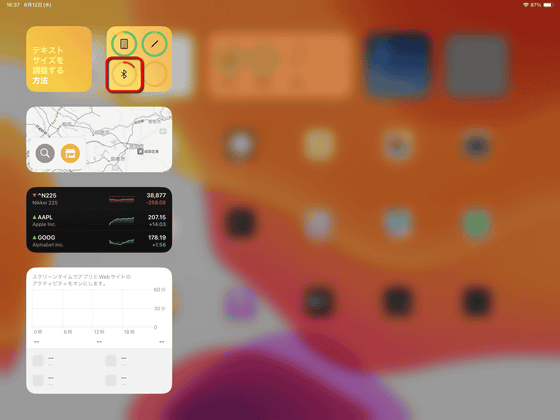
実際に設定してみたところ、DaVinci Resolve Micro Color Panelは無線接続でも利用できるものの、バッテリー残量を本体側で確認することが出来ないため、無線接続で利用する場合はバッテリー管理が面倒そうな印象です。また、無線接続の場合は接続できていることを設定画面で確認していても、DaVinci Resolveを起動してから操作できるようになるまでわずかな遅延が発生することがありました。ただし、遅延は数秒程度でそれほど長いものではないため、実際に普段使いしている人からするとそれほどストレスに感じるポイントではないのかもしれません。
有線接続だとバッテリー残量を気にする必要はなく、接続してから使えるようになるまでの遅延も発生しないため全くストレスフリーで使えるのですが、それだと「わざわざ無線接続できて持ち運びも可能なDaVinci Resolve Micro Color Panelを選んだ理由とは……?」となるので、やはり無線接続で使用する予定のある人にこそオススメのカラーパネルだと感じました。
なお、DaVinci Resolve Micro Color PanelはBlackmagic Designの公式ストアで販売中で、価格は税込8万4980円です。
DaVinci Resolve Micro Color Panel (JA) | ストア Blackmagic Design
https://www.blackmagicdesign.com/jp/store/davinci-resolve-and-fusion/color-panels/W-DRE-121
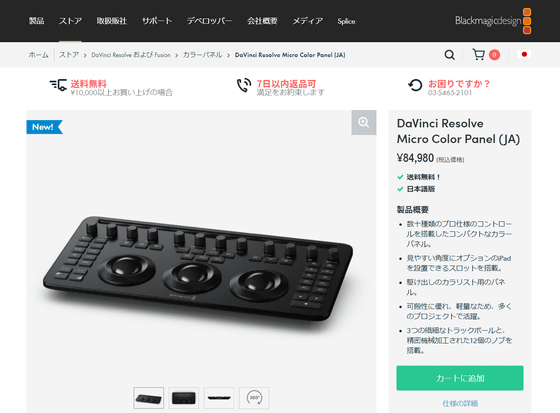
・つづき
プロ仕様なのにコンパクトでお手頃なカラーパネル「DaVinci Resolve Micro Color Panel」では一体どんな操作ができるのか実際に触ってみた - GIGAZINE

・関連記事
プロ仕様ながらコンパクトでiPadでの利用も可能なお手頃カラーパネル「DaVinci Resolve Micro Color Panel」フォトレビュー - GIGAZINE
6048×4032ピクセルの大型フルフレームセンサー全域を使って本格的な映像撮影が可能な「Blackmagic Cinema Camera 6K」でムービーを撮ってみた - GIGAZINE
Lマウント対応で6K映像を撮影できるシネマカメラ「Blackmagic Cinema Camera 6K」フォトレビュー - GIGAZINE
無料で多機能な動画編集ソフトのiPad版「DaVinci Resolve for iPad」を触ってみた - GIGAZINE
無料でプロ級品質のフィルム風ムービーを作成できる「Filmbox Lite」レビュー - GIGAZINE
・関連コンテンツ
in ハードウェア, ソフトウェア, レビュー, Posted by logu_ii
You can read the machine translated English article Summary of how to set up the color panel….